好用的海力士硬盘克隆软件
为了安全克隆系统和数据到新硬盘,并能成功启动,本文向你介绍了2款海力士硬盘克隆软件,你可以按需选择。
“我买了一个海力士Gold S31硬盘来替换我电脑中的旧硬盘。当我准备将旧硬盘迁移到新硬盘时,BIOS无法使用并显示硬盘错误。我试了很多方法没有用,所以我打算把旧硬盘克隆到新硬盘上,并希望克隆后能正常启动电脑。那有没有好用的海力士硬盘克隆软件可以推荐给我? 感谢!”

如果你需要将旧硬盘克隆到新硬盘,可以使用本文介绍的2款海力士硬盘克隆软件。请继续阅读以了解更多信息。
SK Hynix System Migration Utility是海力士硬盘数据迁移软件,可以快速的将Windows系统和用户数据克隆到海力士硬盘。它还可以自动调整分区大小,也可以使用SSD对齐功能优化SSD性能。
具体操作步骤如下:
1. 下载SK Hynix System Migration Utility,安装并打开它。点击“Start”>“Next”。
2. 在“Configuration”中,选择源硬盘和目标硬盘。然后点击“Next”。
3. 在“Clone Summary”中,你可以确认操作并点击“Start”。
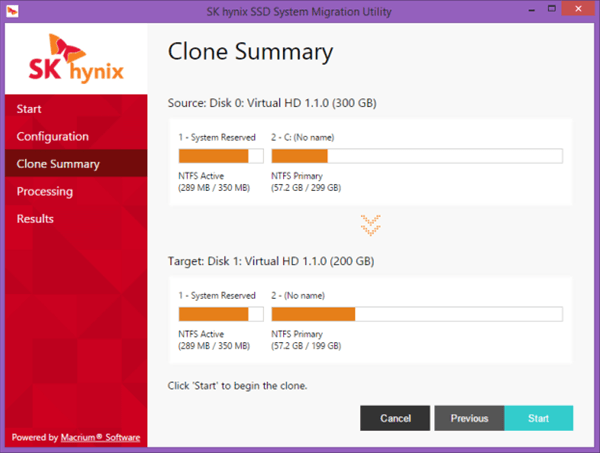
它可以帮你将硬盘克隆到另一个硬盘,但你需要注意这些问题:
如果你想避免上述情况,建议选择安全好用的软件,例如:傲梅轻松备份。它是一款功能多且好用的硬盘克隆软件,不但可以满足你硬盘克隆的需求,还为用户提供分区克隆、系统克隆等功能。作为一款专业的克隆软件,它有以下优势:
然后按照以下步骤进行操作:
1. 将海力士硬盘连接到电脑。然后进入下载中心或点击下方按钮,下载并安装傲梅轻松备份。打开软件,点击“克隆”>“磁盘克隆”。

提示:你无需提前将MBR硬盘转换成GPT硬盘,或将GPT硬盘转换成MBR硬盘,软件会在克隆时自动转换。
2. 选择旧硬盘作为源磁盘。

3. 选择新硬盘作为目标磁盘。

4. 确认操作无误后点击“开始克隆”即可。

注意:
这是2款好用的海力士硬盘克隆软件,你可以按需选择。但建议你使用傲梅轻松备份,它不但速度快、支持各类硬盘和系统,还能确保克隆后的硬盘能正常启动。
除此之外,它也是一款很好的备份还原软件,使用系统备份、文件备份等功能可以帮助你在克隆硬盘前备份重要数据。想了解更多?请下载并体验!